아웃룩이란?
- 아웃룩 익스프레스란?
-
아웃룩 익스프레스(Outlook Express)는 인터넷에 접속하지 않은 오프라인 상태에서도 메일관리가 가능한 Microsoft사의 메일전문 프로그램입니다. 인터넷만 가능하다면 다른 사이트와의 접속이 필요없이 여러 개의 전자우편 주소를 관리할 수 있고 뉴스 그룹에서 생각과 정보를 교환할 수 있는 다양한 도구들이 있습니다.
- POP메일이란?
-
POP 방식의 메일 서비스는 PC에 깔아 놓은 이메일 전문 프로그램을 이용해 인터넷 익스플로러나 넷스케이프 같은 웹 브라우저를 열지 않고도 메일을 주고 받을 수 있습니다. 프로그램에 따라 다양한 기능이 많고 용량을 무제한 늘릴 수 있는 반면에 사용장소가 변경되거나 윈도우를 다시 설치할 때마다 셋팅을 다시 해주어야 합니다.
아웃룩 익스프레스는 POP 방식의 이메일 서비스를 지원하는 프로그램입니다
- POP3(Post Office Protocol Version 3)란?
-
받는 메일라고 불리는 POP(Post Office Protocol) 서버를 말합니다. 메일 서버에 저장되어 있는 메일을 아웃룩 익스프레스나 네스케이프 메신저와 같은 메일 전문 프로그램을 이용하여 자신의 컴퓨터로 가져오는 역할을 하는 프로토콜을 입니다.
인터넷 전용 서비스나 통신망 서비스는 모두 POP3 방식의 이메일 서비스를 지원하고 있으므로 각각의 정보에 대해서는 해당업체의 홈페이지나 고객 상담실에 문의해 정확히 알아두도록 합니다.
- SMTP(Simple Mail Transfer Protocol) 란?
-
보내는 메일 서버입니다. SMTP 서버는 보내는 메일만 사용하므로, 일반적으로 인터넷 접속시 사용하시는 인터넷 서비스 업체(ISP)의 SMTP를 기재하시면 됩니다.
서버의 주소를 알려면 자기가 사용하는 인터넷 서비스업체에 전화로 문의를 하거나(전화번호는 매월 발송되는 인터넷 서비스업체의 요금고지서에도 나와 있음) 가입 당시 받은 몇가지 안내책자 중에 SMTP 서버 주소가 나와 있습니다. 아니면 인터넷 서비스업체의 홈 사이트에 접속해서 메일의 도움말이나 FAQ센터에 접속해서 찾아보면 됩니다.
또한 공개서버라는 것도 있는데 자신이 쓰는 ISP업체의 SMTP서버를 모르거나 사용하시는 서비스와 관계없이 공개된 SMTP 서버를 사용하고 싶을때 공개 SMTP 서버를 사용해도 됩니다. 공개 SMTP 서버는 mail.tt.co.kr입니다.
아웃룩에서 메일설정
- POP3 메일을 확인하기 위해 필요한 정보
-
- 1. 이메일 주소 : 고객님께서 신청하신 도메인의 이메일
- 2. 이메일 암호 : 고객님께서 신청시 셋팅된 메일 비밀번호
암호는 수시로 변경 사용하시기 바랍니다. → 메일암호변경하기 - 3. POP서버(받는메일서버): mail.도메인 (예 : openhaja.com 을 호스팅받고 있다면 → mail.openhaja.com)
- 4. SMTP서버(보내는메일서버): 현재 고객님이 인터넷 서비스를 받고 있는 회선업체 SMTP주소
회선업체 SMTP 주소 회선업체 SMTP 주소 두루넷 smtp.thrunet.com
smtp.korea.com한국통신(코넷) mail.kornet.net
kornet.net하이텔 smtp.hitel.net 천리안 mail.chollian.net 나우누리 mail.nownuri.net 유니텔 88.4.3.140
203.241.132.90아이넷 mail.nuri.net 아이프리 mail.ifree.net 넷츠고 netsgo.com 채널아이 mail.channeli.net 신비로 mail.shinbiro.com 엘림넷 elim.net
mail.elim.net인터피아 pop3.interpia.net 키스코 203.233.144.1 미래텔 miraetel.kornet.nm.kr 에듀넷 edunet4u.net 하나로 mail.hananet.net PSI넷 mail.kr.psi.net 임팩트라인 smtp.impactline.net - 도움말에 사용된 계정
-
- 1. 이메일 주소 : mailid@openhaja.com (메일아이디@고객님의 도메인)
- 2. 이메일 암호 : 11111 (고객님의 메일 비밀번호)
- 3. POP 서버 : mail.openhaja.com (고객님의 메일 비밀번호)
- 4. SMTP 서버 : mail.korea.com (고객님의 인터넷 회선 제공업체 SMTP주소)
메일을 이용하기 위해서는 네임서버 이전이 완료된 후 홈페이지가 정상적으로 접속되면 사용하실 수 있습니다.
- 아웃룩에서 메일설정하기
-
-
1. 아웃룩 EXPRESS를 실행후 도구의 계정을 클릭한다. (아웃룩 실행 → 도구 → 계정 클릭)

-
2. 여기서 추가에 메일을 클릭합니다. (추가 → 메일)

-
3. 표시 이름을 지정합니다. (표시 이름은 전자메일 발송 후 상대편에게 표시되는 이름입니다.)

-
4. 전자 메일 주소란에 사용할 전자 메일을 입력합니다.
- 전자메일주소 : mailid@openhaja.com (이메일아이디@고객님의 도메인)

-
5. 받는메일 서버유형을 POP3로 지정한 후 받는메일 서버(POP3)란에 'mail.도메인'을 입력합니다.
보내는 메일 서버란에 고객님께서 사용하시는 인터넷 회선제공업체의 SMTP주소를 입력합니다.- 받는 메일서버(POP3) : mail.openhaja.com (mail.고객님도메인)
- 보내는 메일서버(SMTP) : smtp.korea.com (고객님의 인터넷 회선 제공업체)

현재 이용중인 인터넷 회선 제공업체의 SMTP를 이용하시기 바랍니다.
각 업체의 SMTP 메일서버 주소는 아래와 같습니다.
정확한 SMTP 주소는 각 인터넷 회선 제공업체로 문의하시면 쉽게 아실수 있습니다.
회선업체 SMTP 주소 회선업체 SMTP 주소 두루넷 smtp.thrunet.com
smtp.korea.com한국통신(코넷) mail.kornet.net
kornet.net하이텔 smtp.hitel.net 천리안 mail.chollian.net 나우누리 mail.nownuri.net 유니텔 88.4.3.140
203.241.132.90아이넷 mail.nuri.net 아이프리 mail.ifree.net 넷츠고 netsgo.com 채널아이 mail.channeli.net 신비로 mail.shinbiro.com 엘림넷 elim.net
mail.elim.net인터피아 pop3.interpia.net 키스코 203.233.144.1 미래텔 miraetel.kornet.nm.kr 에듀넷 edunet4u.net 하나로 mail.hananet.net PSI넷 mail.kr.psi.net 임팩트라인 smtp.impactline.net -
6. 계정이름에 고객님의 이메일 주소(신청한 아이디@도메인)를 입력합니다.
저희 서비스의 경우 아이디가 아닌 메일 주소로 인증을 받습니다.
그리고 암호를 입력후 다음을 클릭합니다.
(보안 암호 인증(SPA)을 사용하여 로그온은 체크하지 않습니다.)
-
7. '마침'을 눌러 메일 설정을 완료합니다.

-
8. 도구 → 보내기 및 받기 → 모두 보내기 및 받기를 눌러 메일을 확인합니다.

Outlook Express 프로그램 에러시 대처용 메일 프로그램 → '하얀편지' 다운로드 받기
본 프로그램은 프리웨어로 자유롭게 사용하실 수 있습니다.
-
서버에 복사본저장 설정
- 서버에 복사본저장 설정하기
-
아웃룩 익스프레스를 처음 설치하면 기본 옵션이 서버에 있는 메일 원본을 로컬 PC로 이동시키는 것으로 설정되어 있습니다. 때문에 자신의 PC가 아닌 회사 등 다른 곳에서 미리 메일 확인을 하고 나면 서버의 메일이 사용한 PC로 옮겨져 버리기 때문에 나중에 자신의 PC에서는 볼 수 없게 됩니다.
이것을 해결할 수 있는 방법은 아래와 같습니다.
메뉴표시줄의 도구 → 계정 → 메일탭→ 입력된 계정을 선택 →오른쪽의 등록정보 버튼 선택 → 고급탭 → 서버에 편지 복사본 저장을 체크, 다음 기간 후에 서버에서 삭제를 체크, [지운 편지함]에서 삭제하면 서버에서 제거를 체크하십시오.
이 옵션을 선택하지 않으면 서버에서 메일을 받아온 후 원본을 삭제해 버립니다. 만약 실수로 메일을 백업하지 않고 하드 디스크를 포맷해 버렸을 경우나 메일을 받아온 후 실수로 완전히 삭제해 버렸을 경우 이 옵션을 체크가 되어 있으면 메일 서버에서 원본을 다시 받아오면 될 것입니다. 그럴 경우를 대비해서 이 옵션에 항상 체크를 해 두는 것이 좋습니다.

- 다음 기간 후에 서버에서 삭제
-
다음 기간 후에 서버에서 삭제 옵션은 읽고 남겨둔 서버의 원본 메시지의 숫자가 많을수록 새로운 메시지를 확인하는 시간은 점점 더 길어집니다. 그러므로 며칠이 지난 후 메일 서버에서 원본 메시지를 삭제하도록 설정하는 것이 좋습니다.
- [지운 편지함]에서 삭제하면 서버에서 제거
-
[지운 편지함]에서 삭제하면 서버에서 제거 옵션을 설정해 주면 원본을 서버에 저장하도록 설정해 두었다면 메일은 PC의 하드 디스크와 POP3메일 서버에 각각 보관되어 있을 것입니다. 읽어본 후 삭제할 메일임이 확인되면 PC의 하드 디스크에서 지우고, 서버에서도 자동으로 지워집니다.
이 옵션을 선택해두면 [배달] 단추를 눌러 새 메일을 확인할 때 PC의 지운 편지함을 살펴본 후 지운 편지가 서버에 아직까지 남아 있으면 찾아서 삭제해 줍니다.
스팸메일 걸러내기
- 아웃룩에서 스팸메일 걸러내기
-
아웃룩 익스프레스의 메세지 규칙을 이용하면, 스팸일 가능성이 높은 메일들을 특정 편지함으로 수신할 수 있습니다. 메일 제목에 특정단어가 들어간 메일들을 지정한 편지함으로 이동시켜 줌으로써 받은 편지함에서 메일을 굳이 읽지 않더라고 수신과 동시에 메일이 구분이 되기 때문에 스팸메일을 분류 및 관리하기가 편리합니다.
이러한 기능을 이용하여 고객님들의 업무에 많은 도움이 되었으면 좋겠습니다.
메뉴표시줄의 도구 → 메세지 규칙 → 메일 → 규칙의 조건 선택(제목란에 특정 단어 포함) → 규칙의 동작 선택(지정된 폴더로 이동) → 규칙설명(특정단어/폴더 지정) → 규칙 이름을 체크한 다음 확인 버튼을 선택합니다.
- 아웃룩에서 스팸메일 걸러내기 예시
-
아래의 예는 메일의 제목에 '경품'이라는 단어가 포함되었을 때에 '경품메일'이라는 폴더로 이동 시키는 '경품메일 걸러내기' 규칙을 만드는 방법을 설명한 것입니다.
-
1. 아웃룩 익스프레스를 실행한 후 도구의 메세지 규칙에서 메일을 클릭한다.
(아웃룩 실행 → 도구 → 메세지 규칙 → 메일 클릭)
-
2. [새 메일 규칙] 대화상자에서 규칙의 조건 선택에서 제목란에 특정단어 포함를 체크하고, 규칙의 동작 선택에서 지정된 폴더로 이동을 체크합니다.

-
3. 대화 상자의 3번째 부분의 규칙 설명에서 제목란에 특정 단어 포함을 클릭하면 [특정 단어 입력] 대화상자가 나타납니다. 이 곳에서 특정단어를 입력한 다음 추가 버튼을 클릭합니다.

-
4. 입력한 특정단어가 단어(W) 목록에 추가된 것을 볼 수 있습니다. 확인 버튼을 클릭합니다.

-
5. 대화 상자의 3번째 부분의 규칙 설명에서 지정된 폴더로 이동을 클릭하면 이동할 폴더를 선택할 수 있는 대화상자가 나타납니다. 지정할 폴더를 만들어 놓지 않은 경우에는 오른쪽 하단의 [새폴더] 버튼을 선택합니다.

-
6. 메세지 규칙에 맞게 원하는 폴더 이름을 입력하고 [확인] 버튼을 클릭합니다.

-
7. 이동할 폴더가 입력한 폴더명으로 생성된 것을 볼 수 있습니다. 이 폴더를 선택한 다음 [확인] 버튼을 클릭합니다.

-
8. 제일 마지막 부분의 규칙 이름란에 사용하고자 하는 메세지 규칙 이름을 입력하고 [확인] 버튼을 클릭합니다.

-
9. [메세지 규칙] 대화상자에 방금 만든 메세지 규칙을 선택한 후 [확인] 버튼을 클릭합니다. 이것으로 특정단어를 포함하는 메일을 지정한 폴더로 이동시키는 메세지 규칙을 만드는 절차는 모두 완료되었습니다.

-
10. 새로 만든 메세지 규칙이 적용이 되는지 테스트를 해봅니다. 사용자 계정으로 입력한 특정 단어를 메일 제목에 포함시켜 메일을 보내면, 지정한 폴더('경품메일')에 메일이 수신된 것을 확인할 수 있습니다.

-